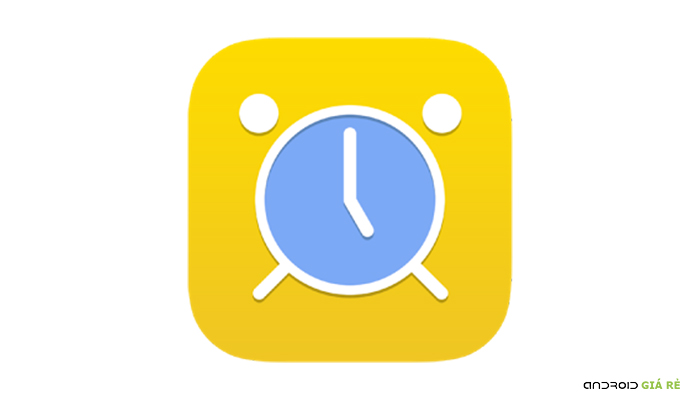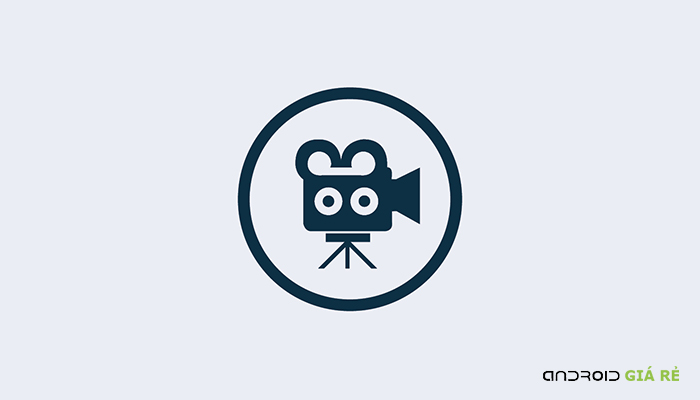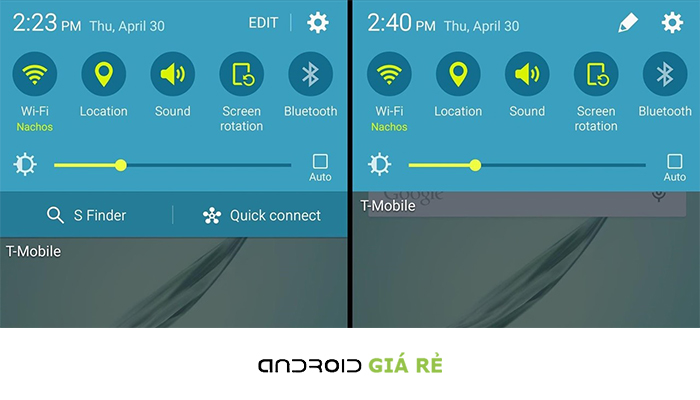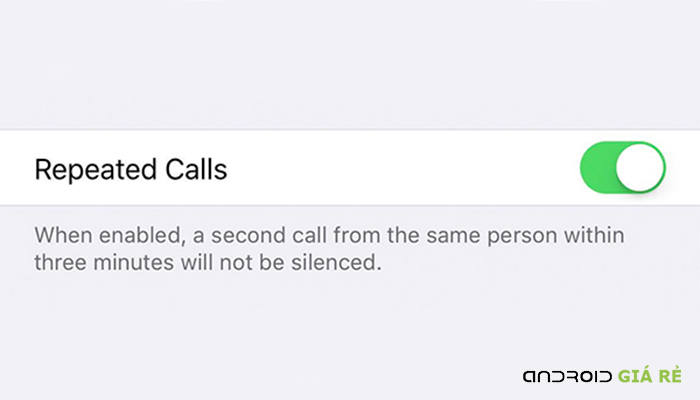Trong nội dung bài viết sau là cách khôi phục gốc máy Samsung S6 Active. Thủ thuật này sẽ giúp máy khắc phục phần nào lỗi treo máy.

CÁCH KHÔI PHỤC GỐC MÁY SAMSUNG S6 ACTIVE
Trong trường hợp Samsung S6 Active bị lỗi, bị treo, hay chỉ đơn giản là bạn muốn đưa máy về trạng thái xuất xưởng để sang nhượng lại cho người khác thì Factory Reset hay còn gọi khôi phục cài đặt gốc chính là cách vừa đơn giản vừa hiệu quả.
Những thao tác cần làm trước khi Factory Reset
Khôi phục cài đặt gốc sẽ khiến nhiều dữ liệu bị mất đi. Do vậy bạn cần tiến hành sao lưu tất cả dữ liệu quan trọng vào nơi an toàn.
Ngoài ra bạn cũng cần lưu lại tất cả mật khẩu cho ứng dụng và dịch vụ thường dùng trên Samsung Galaxy S6 Active xách tay chính hãng giá rẻ.
Để mọi việc tiến hành nhanh chóng, trong quá trình sử dụng máy bạn nên thực hiện việc đồng bộ tất cả dữ liệu với các tài khoản Google để việc khôi phục về sau diễn ra nhanh hơn.
Sau đây là hai cách khôi phục cài đặt gốc
Cách 1: Thực hiện trong menu màn hình
Bước 1: Đầu tiên bạn cần đăng nhập vào màn hình chính, trong phần menu chọn Settings.
Bước 2: Sau đó cuộn xuống rồi chọn phần Backup & reset.
Bước 3: Tiếp theo bạn cần phải chọn Factory Data Reset.
Bước 4: Trong phần giao diện hiển thị bạn sẽ nhìn thấy được những nội dung sẽ bị xóa. Sau khi xem kỹ và thấy rằng có thể tiến hành khôi phục cài đặt gốc thì hãy chọn vào phần Reset Device và thực hiện việc xóa dữ liệu.
Bước 5: Đến khi khởi động lại, bạn hãy khôi phục các ứng dụng và dữ liệu của mình từ bản sao lưu thực hiện trước đó hoặc thông qua tài khoản Google đều được.
Cách 2: Áp dụng cho trường hợp máy không thể truy cập vào màn hình chính do bị đơ
Bước 1: Đầu tiên bạn cần tắt nguồn chiếc Samsung S6 Active của mình.
Bước 2: Sau đó hãy nhấn và giữ tổ hợp phím tắt bao gồm Nguồn + tăng âm lượng + Home để bắt đầu quá trình.
Bước 3: Hoàn thành bước 2 bạn sẽ thấy trên máy xuất hiện màn hình Android màu xanh rồi chuyển đến menu Recovery.
Bước 4: Trong trường hợp này để có thể di chuyển lên xuống lựa chọn bạn nên sử dụng nút tăng giảm âm lượng. Trong khi chọn hãy sử dụng nút nguồn.
Bạn cần chọn vào Yes – – Delete all user data để xác nhận xóa dữ liệu trên màn hình.
Bước 5: Chờ khoảng thời gian để việc xóa dữ liệu hoàn tất, sau đó bạn cần chọn vào Reboot System now.
Bước 6: Máy sẽ tự khởi động lại. Tất cả những gì bạn cần làm là hãy thiết lập lại các cài đặt và tiến hành khôi phục dữ liệu đã sao lưu trước đó.
Cửa hàng Android giá rẻ chúc bạn thực hiện việc khôi phục cài đặt gốc thành công!